品牌型号:华硕 ROG Flow X13
系统: Windows11 64位旗舰版
软件版本:Cubase 14
VST插件是一种第三方的软件程序扩展,一般也被我们称为音源插件。VST插件的种类多种多样,可以大概分为音源类和效果器类,它们都需要依托宿主软件才能进行使用,好的宿主软件甚至自带多种VST插件。要在Cubase当中加载它们也非常简单,下面就给大家介绍一下Cubase如何加载VST插件,Cubase安装的插件无法识别怎么办的相关内容。
一、Cubase如何加载VST插件
VST插件的加载与安装是我们编曲当中必须要学习的,是我们创作音色和处理混音的根基。Cubase的插件管理也非常方便,简洁的界面可以方便用户快速调用各类插件,强大的兼容性使得Cubase可以兼容各类插件。下面就给大家详细介绍一下Cubase如何加载VST插件:
1、新建工程
要在Cubase当中加载VST插件,需要我们先进入工程的编辑页面才可以。我们在桌面上双击Cubase图标,此时就会弹出一个新建工程的页面,在页面当中有非常多的选项,大家可以根据需要自行选择。这里为做演示使用制作选项。选择好之后,点击下方创建空白即可。
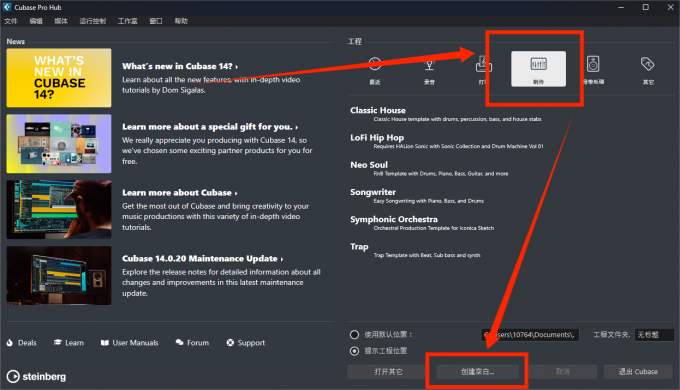
2、选择轨道
新建好工程之后,就可以进入工程页面了,工程页面里有非常多的面板,我们需要加载VST插件,就需要来到通道机架栏当中进行操作。在左侧的就是Cubase的通道机架栏了,我们右键通道机架栏,选择添加乐器轨道。
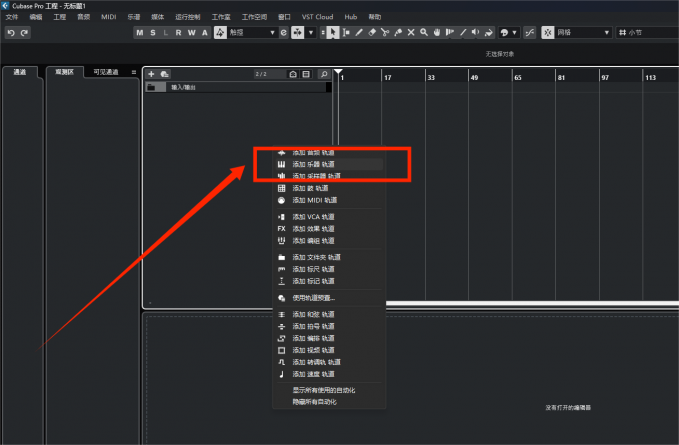
3、加载VST插件
选择好乐器轨道之后,此时就会弹出添加轨道的窗口了,在这里有轨道非常多的信息,点击上方乐器就会显示我们安装的所有VST插件了。点击我们需要加载的VST插件,然后下方点击添加轨道,此时VST插件就被我们加载到轨道当中了。
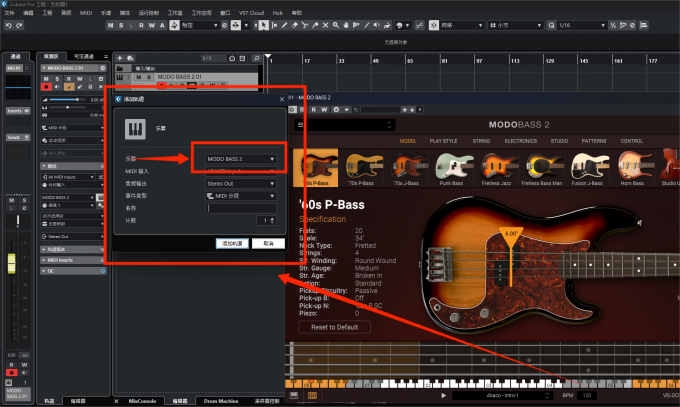
二、Cubase安装的插件无法识别怎么办
Cubase安装好的插件无法识别了,是一个比较常见的问题,刚刚开始接触Cubase的同学可能会束手无策。插件无法识别的问题,可能是由多种问题导致的,需要我们逐一进行检查。下面就给大家详细介绍一下Cubase安装的插件无法识别怎么办:
1、检查路径
如果我们的插件正确安装,但Cubase仍然无法识别,那么有很大可能就是插件的安装路径与Cubase的识别路径出现了问题,我们需要在Cubase当中正确的输入插件的安装路径,才能正常的识别。来到工程当中,在最上方找到工作室,下拉点击VST插件管理器。在VST插件管理器当中,就可以看到所有安装好的VST插件了,在下方路径栏当中点击加号,就可以新建路径了,然后把路径选择到插件的安装位置,点击识别就恢复正常了。
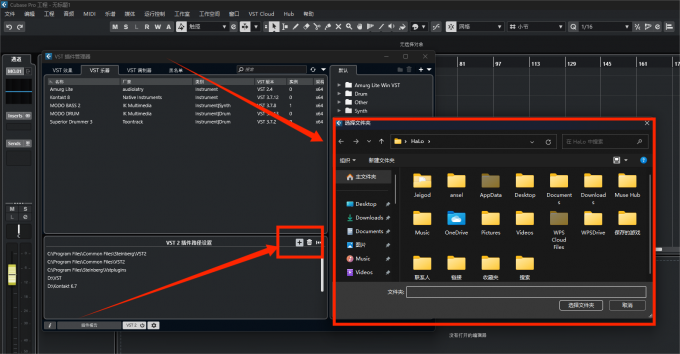
2、降低版本
如果重新添加路径之后,还是无法识别,那么可能是VST插件的版本与Cubase版本不兼容,我们可以尝试安装VST2版本的插件来进行解决。第三方的插件版本分为VST3和VST2,如果VST3的无法加载,就可以使用VST2版本的。安装好VST2之后,同样进行添加路径,就识别成功了。
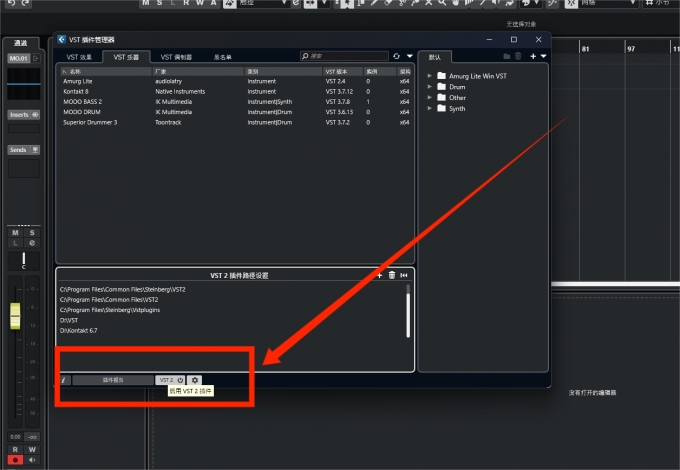
3、重新安装插件
降低了版本之后,还是无法识别。那么就有可能是插件本身的兼容性问题,插件本身无法与Cubase进行兼容,这种问题一般也比较少见,常见的大厂音源插件是不会出现兼容性问题的,所以推荐大家尽量使用大厂的第三方VST插件。
以上就是Cubase如何加载VST插件,Cubase安装的插件无法识别怎么办的全部内容了。VST插件的应用与安装是每个入门编曲人必须经历的过程,其实原理就是VST插件的路径问题。通过以上内容,大家就可以解决大部分的VST插件问题,祝大家都能做出满意的音乐作品。

